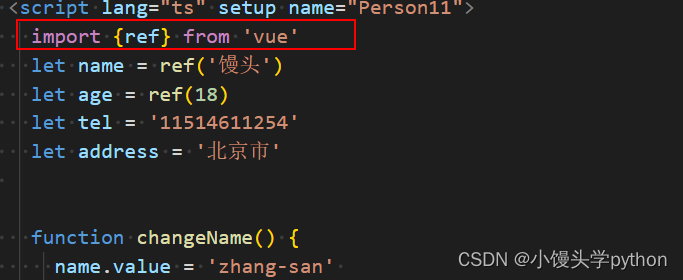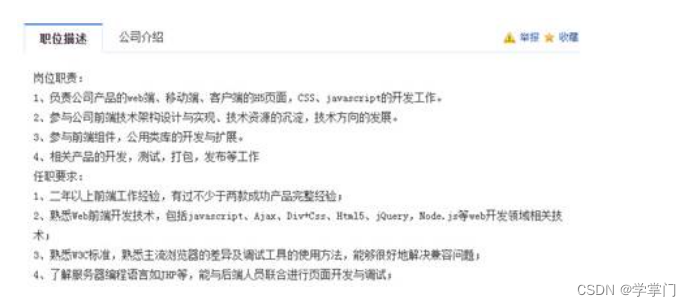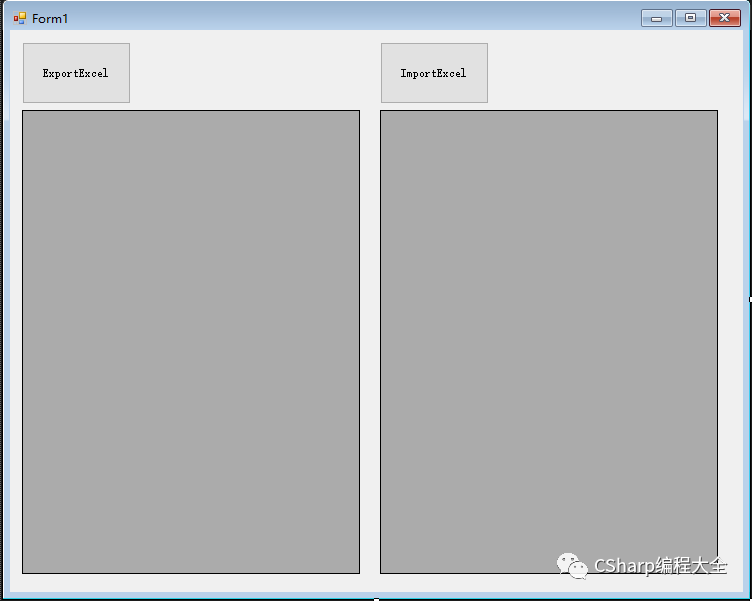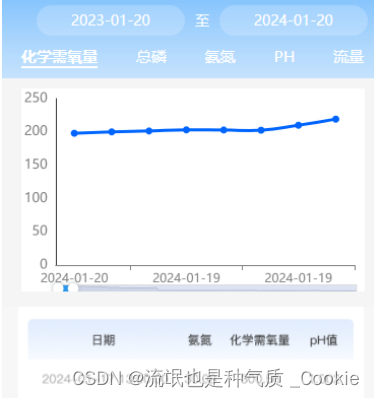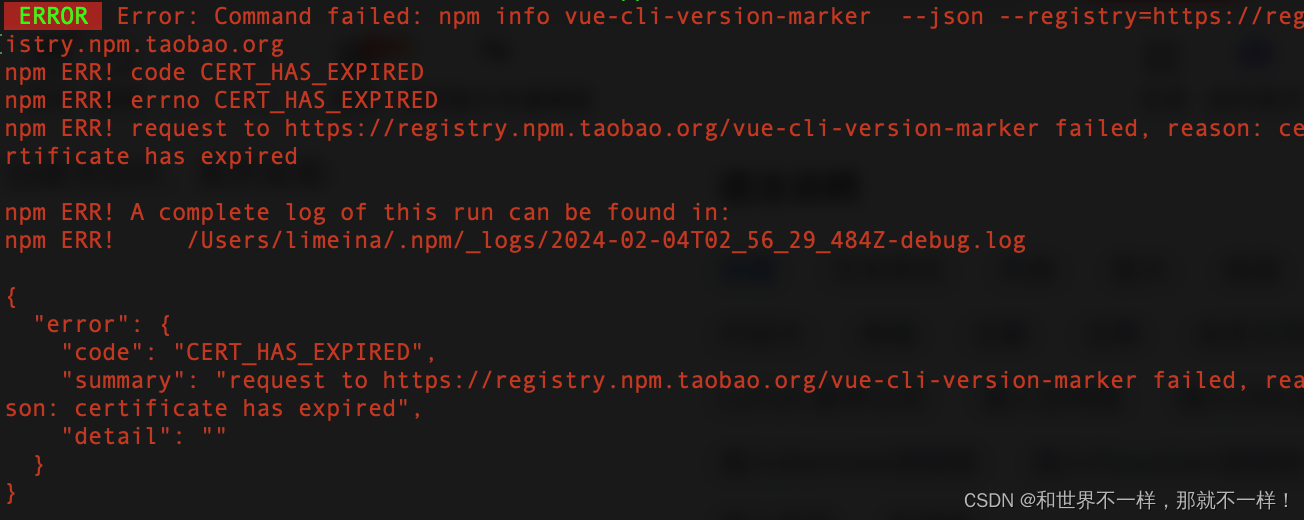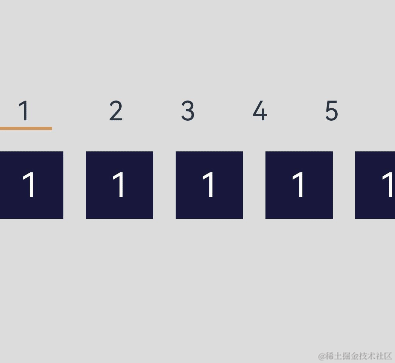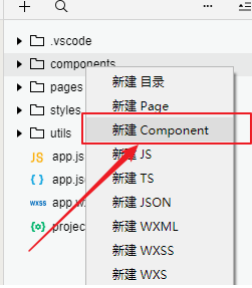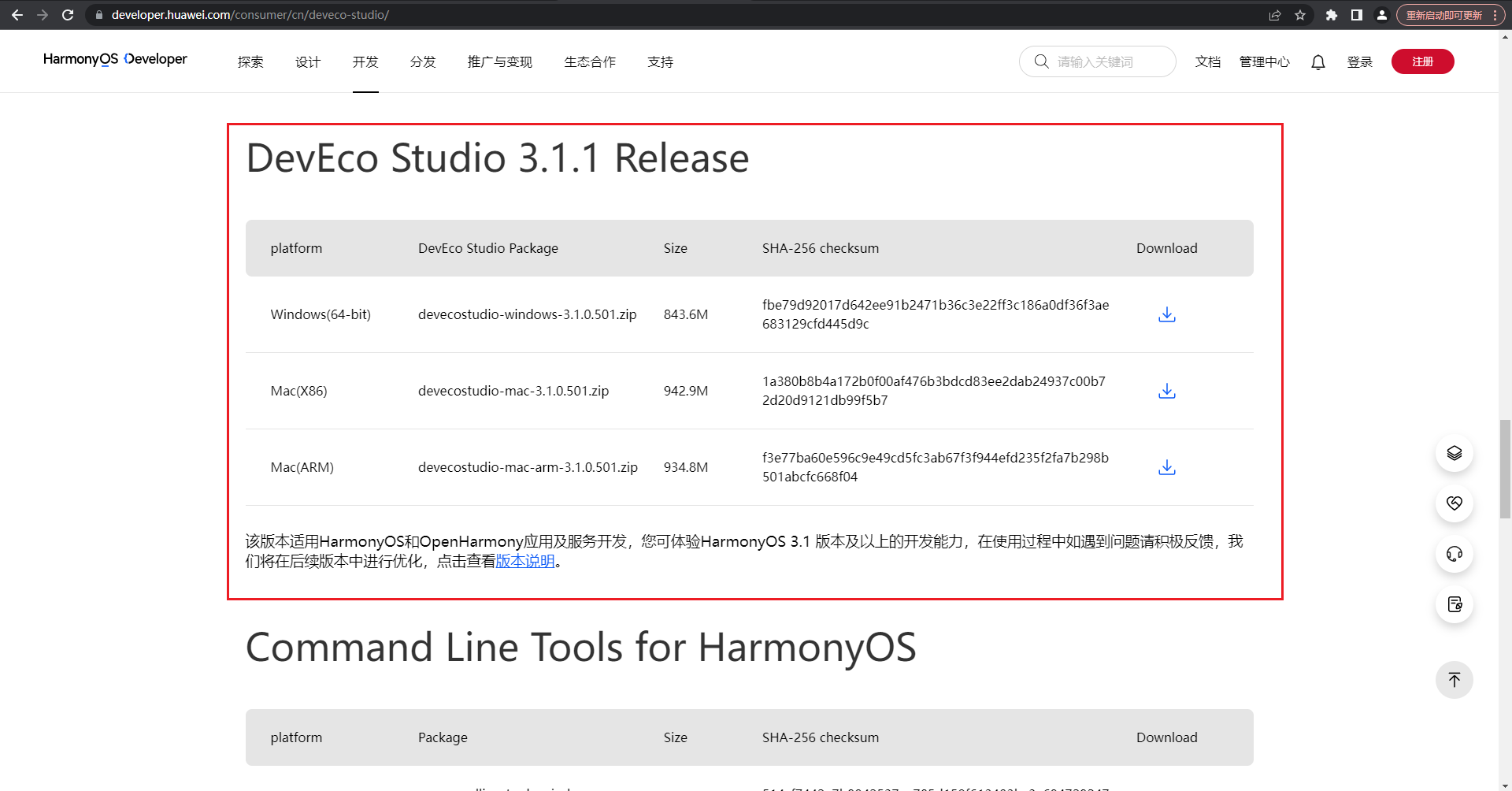HTML5的新特性
- HTML5的新增特性主要是针对于以前的不足,增一些新的标签、新的表单和新的表单属性等。
- 这些新特性都有兼容性问题,基本是IE9+以上版本的浏览器才支持,如果不考虑兼容性问题,可以大量使用这些新特性。
HTML5新增的语义化标签
- <header> :头部标签
- <nav> :导航标签
- <article> :内容标签
- <section> :定义文档某个区域
- <aside> :侧边栏标签
- <footer> :尾部标签
HTML5新增媒体标签
HTML5在不使用插件的情况下,也可以原生的支持音频格式文件的播放,当然,支持的格式是有限的。
1.视频<video>——常见属性
| 属性 | 值 | 描述 |
|---|---|---|
| autoplay | autoplay | 视频就绪自动播放(谷歌浏览器需要添加muted来解决自动播放问题) |
| controls | controls | 向用户显示播放控件 |
| width | pixels(像素) | 设置播放器宽度 |
| height | pixels(像素) | 设置播放器高度 |
| loop | loop | 摇放完是否继续播放该视频,循环播放 |
| preload | auto(预先加载视频) none(不应加载视频) | 规定是否预加载视频(如果有了autoplay就忽略该属性) |
| src | url | 视频url地址 |
| poster | lmgurl | 加载等待的画面图片 |
| muted | muted | 静音播放 |
HTML5新增的多媒体标签
HTMLS在不使用插件的情况下,也可以原生的支持音频格式文件的播放,当然,支持的格式是有限的。
音频<audio> 语法:
<audio src="文件地址" controls="controls"></audio>
<audio controls=" controls">
<source src="happy.mp3" type="audio/mpeg" >
<source src="happy.ogg" type="audio/ogg" >
/*您的浏览器暂不支持<audio>标签。*/
</audio>常见属性:
| 属性 | 值 | 描述 |
|---|---|---|
| autoplay | autoplay | 如果出现该属性,则音频在就绪后马上播放。 |
| controls | controls | 如果出现该属性,则向用户显示控件,比如播放按钮。 |
| loop | loop | 如果出现该属性,则每当音频结束时重新开始播放。 |
| src | url | 要播放的音频的 URL。 |
HTML5新增的input类型
| 属性值 | 说明 |
|---|---|
| type="email" | 限制用户输入必须为Email类型 |
| type=""url" | 限制用户输入必须为URL类型 |
| type="date" | 限制用户输入必须为日期类型 |
| type="time" | 限制用户输入必须为时间类型 |
| type="month” | 限制用户输入必须为月类型 |
| type="week" | 限制用户输入必须为周类型 |
| type="number" | 限制用户输入必须为数字类型 |
| type="tel" | 手机号码 |
| type="search" | 搜索框 |
| type="color" | 生成—个颜色选择表单 |
<body>
<!--我们验证的时候必须添加form表-->
<form action="">
<ul>
<li>邮箱:<input type="email"/></li>
<li>网址:<input type="url"/></li>
<li>日期:<input type="date"/></li>
<li>日期:<input type="time"/></li>
<li>数量:<input type="number" /></li>
<li>手机号码:<input type="tel"/></li>
<li>搜索:<input type="search"/></li>
<li>颜色:<input type="color"/></li>
<!--当我们点击提交按钮就可以验证表-->
<li> <input type="submit" value="提交"></li>
</ul>
</form>
</body>

由上可知,当输入格式不合格时,提交之后会出现警告。
HTML5 新增的表单属性
| 属性 | 值 | 说明 |
|---|---|---|
| required | required | 表单拥有该属性表示其内容不能为空,必填 |
| placeholder | 提示文本 | 表单的提示信息,存在默认值将不显示 |
| autofocus | autofocus | 自动聚焦属性,页面加载完成自动聚焦到指定表单 |
| autocomplete | off / on | 当用户在字段开始键入时,浏览器基于之前键入过的值,应该显示出在字段中填写的选项 默认已经打开,如 autocomplete="on”,关闭autocomplete ="of"需要放在表单内,同时加上 name 属性,同时成功提交 |
| multiple | multiple | 可以多选文件提交 |
<form action="">
<input type="search" name="sear" id="" required="required" placeholder="请输入内容" autofocus="autofocus" autocomplete="off">
<input type="file" name=""id="" multiple="multiple">
<input type="submit" value="提交">
</form>CSS3新增选择器
CSS3新增的选择器可以更加便捷、更加自由的选择目标元素
1.属性选择器
属性选择器可以根据元素的特定属性来选择元素,这样就可以不用借助类或id选择器
| 选择符 | 简介 |
|---|---|
| E[att] | 选择具有att属性的E元素 |
| E[att="val"] | 选择具有att属性且属性值为val的E元素 |
| E[att^="val"] | 匹配具有att属性且值以val开头的E元素 |
| E[att$="val"] | 匹配具有att属性且值以val结尾的E元素 |
| E[att*="val"] | 匹配具有att属性且值中含有val的E元素 |
类选择器、属性选择器、伪类选择器权重为10.
2.结构伪类选择器,权重为10
| 选择符 | 简介 |
|---|---|
| E:first-child | 匹配父元素中的第一个子元素E |
| E:last-child | 匹配父元素中的最后一个E |
| E:nth-child(n) | 匹配父元素中的第n个子元素E |
| E:first-of-type | 指定类型E的第一个 |
| E:last-of-type | 指定类型E的最后一个 |
| E:nth-of-type(n) | 指定类型E的第n个 |
nth-child(n)选择某个父元素的一个或多个特定的子元素
n可以是数字。关键词和公式
- n是数字,就是选择第n个子元素,里面数字从1开始
- n是关键词:even偶数,odd奇数
- n是公式,从0开始计算,每次加一往后面计算。超出部分会被忽略
| 公式 | 取值 |
|---|---|
| 2n | 偶数 |
| 2n+1 | 奇数 |
| 5n | 5 10 15··· |
| n+5 | 从第五个开始(包含第五个)到最后 |
| -n+5 | 前五个(包含第五个) |
- nth-child对父元素里面所有孩子排序选择(序号是固定的)先找到第n个孩子,然后看看是否和E匹配
- nth-of-type对父元素里面指定子元素进行排序选择。先去匹配E,然后再根据E找第n个孩子
nth-child在指定目标时,先看是第几个子元素,再看该子元素是不是nth-child前元素,是就选中,不是就忽略。
<style>
section div:nth-child(1) {
color: pink;
}
</style>
<body>
<section>
<p>guanhg</p>
<div>
<p>xida</p>
<p>xionger</p>
</div>
<div></div>
</section>
</body>在以上代码中,nth-child先锁定section的第一个子元素即p元素,但p元素不是div,所以该样式被忽略,没有文字变成粉色。
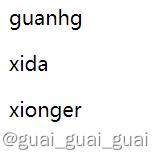
3.伪元素选择器
伪元素选择器可以帮助我们利用CSS创建新标签元素,而不需要HTML标签,从而简化HTML结构
| 选择符 | 简介 |
|---|---|
| ::before | 在元素内部的前面插入内容 |
| ::after | 在元素内部的后面插入内容 |
注意∶
- before和after 创建一个元素,但是属于行内元素
- 新创建的这个元素在文档树中是找不到的,所以我们称为伪元素
- 语法: element::before {}
- before和after必须有content属性
- before在父元素内容的前面创建元素,after在父元素内容的后面插入元素伪元素选择器和标签选择器一样,权重为1
CSS3盒子模型
CSS3中可以通过box-sizing来指定盒模型,有2个值:即可指定为content-box、border-box,这样我们计算盒子大小的方式就发生了改变。
可以分成两种情况︰
- box-sizing:content-box盒子大小为width + padding + border(以前默认的)
- box-sizing: border-box盒子大小为width
如果盒子模型我们改为了box-sizing: border-box,那padding和border就不会撑大盒子了(前提padding和border不会超过width宽度)
CSS3其他特性
1.CSS3滤镜filter:
filter cSS属性将模糊或颜色偏移等图形效果应用于元素。
filter:函数();
例如: filter: blur(5px); blur模糊处理 数值越大越模糊
<style>
img {
/* blur是一个函数,小括号里的数值越大,图片越模糊,注意数值要加px单位 */
filter:blur(5px);
width: 200px;
}
img:hover {
filter: blur(0);
}
</style>
<body>
<img src="../img/c4.jpg" alt="">
</body>

2.css3 calc函数:
calc()此CSS函数在声明CSS属性值时执行一些计算。
width: calc(100% - 80px);注意符号前后各有一个空格
括号里面可以使用+ - * /来进行计算。
<style>
.father {
width: 300px;
height: 200px;
background-color: antiquewhite;
}
.son {
width: calc(100% - 30px);
height: 30px;
background-color: skyblue;
}
</style>
<body>
<!-- 父亲的宽度永远比儿子的宽度大30px -->
<div class="father">
<div class="son"></div>
</div>
</body>CSS3 过渡(重点)
transition:要过渡的属性 花费时间 运动曲线 何时开始
- 属性:想要变化的 css 属性,宽度高度 背景颜色内外边距都可以。如果想要所有的属性都变化过渡,写一个all 就可以。
- 花费时间:单位是秒(必须写单位) 比如 0.5s
- 运动曲线:默认是ease(可以省略)
- 何时开始:单位是秒(必须写单位)可以设置延迟触发时间 默认是 0s (可以省略)
运动曲线:linear 匀速 ease 逐渐慢下来 ease-in 加速 ease-out 减速 ease-in-out 先加速后减速
谁过渡给谁加上该属性
<style>
div {
width: 200px;
height: 100px;
background-color: pink;
/* transition: 变化的属性 花费时间 运动曲线 何时开始; */
/* transition: width .5s ease 1s; */
/* 如果想要写多个属性,利用逗号进行分割 */
/* transition: width .5s, height .5s; */
/* 如果想要多个属性变化,写all就可以 */
transition: all .5s;
}
div:hover {
width: 400px;
height: 200px;
background-color: aquamarine;
}
</style>
<body>
<div></div>
</body>进度条的实现
结构为一个父元素包含一个子元素,为二者设置样式即可
<style>
.bar {
width: 200px;
height: 10px;
border: 2px solid red;
border-radius: 7px;
}
.bar-in {
width: 50%;
height:100%;
background-color: red;
}
.bar:hover .bar-in {
width: 100%;
transition: all .7s;
}
</style>
<body>
<div class="bar">
<div class="bar-in"></div>
</div>
</body>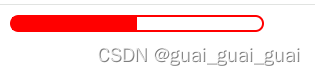
给子元素加上过渡效果(transition),即可实现缓慢变换
广义的HTML5
广义的HTML5是指HTML5本身+CSS3+JavaScript
Web服务器
目前我们制作出的网页只能自己欣赏,要想让更多人看到自己写出的网页,就要将网页放置在服务器上,这样就可让更多人访问自己的网站了。
服务器(也可以称之为主机)是提供计算服务的设备,它也是一台计算机。在网络环境下,根据
务器提供的服务类型不同,服务器又分为文件服务器、数据库服务器、应用程序服务器、Web服
器等。
Web服务器一般指网站服务器,是指驻留于因特网上某种类型计算机的程序,可以向浏览器等We
客户端提供文档,也可以放置网站文件,让全世界浏览;可以放置数据文件,让全世界下载。
以下服务器我们主要指的是Web服务器。
根据服务器在网络中所在的位置不同,又可分为本地服务器和远程服务器。
本地服务器主要在局域网中访问,如果想要在互联网中访问,可以把网站上传到远程服务器。
远程服务器是通常是别的公司为我们提供的一台电脑(主机),我们只要把网站项目上传到这台电脑
上,任何人都可以利用域名访问我们的网站了。
比如域名www.mi.com可以访问小米网站。
将自己的网站上传到远程服务器
注意∶一般稳定的服务器都是需要收费的。比如:阿里云
给大家推荐一个免费的远程服务器(免费空间)http://free.3v.do/
- 去免费空间网站注册账号。
- 记录下主机名、用户名、密码、域名。
- 利用cutftp软件上传网站到远程服务器。
- 在浏览器中输入域名,即可访问我们上传的网站了。
第一次注册要先激活FTP。
2D转换
转换( transform )是CSS3中具有颠覆性的特征之一,可以实现元素的位移、旋转、缩放等效果转换(transform )可以简单理解为变形
移动: translate
旋转: rotate
缩放: scale
二维坐标系
2D转换是改变标签在二维平面上的位置和形状的一种技术
2D转换之移动translate
2D移动是2D转换里面的一种功能,可以改变元素在页面中的位置,类似定位。
1.语法
transform: translate(x,y);
或者分开写:
transform: translateX(n);
transform: translateY(n);
2.重点
- 定义2D转换中的移动,沿着X和Y轴移动元素
- translate最大的优点∶不会影响到其他元素的位置
- translate中的百分比单位是相对于自身元素的translate:(50%,50%);
- 对行内标签没有效果
之前总结定位元素水平垂直居中时,top left均为50%,之后margin-top为-高度的一半,margin-left为-宽度的一半,即可实现,但这一旦改变盒子的宽高,也得改变marign值,故tranform:translate(-50%,-50%)很方便的避免了频繁改动数据的问题。
p {
position: absolute;
top: 50%;
left: 50%;
transform: translate(-50%,-50%);
width: 50px;
height: 50px;
background-color: antiquewhite;
}2D转换之旋转rotate
2D旋转指的是让元素在2维平面内顺时针旋转或者逆时针旋转。
1.语法
transform : rotate(度数)
2.重点
- rotate里面跟度数,单位是deg 比如rotate(45deg)
- 角度为正时,顺时针,负时,为逆时针
- 默认旋转的中心点是元素的中心点
img {
width: 100px;
/* 顺时针旋转45度 */
/* transform: rotate(45deg); */
/* 过渡写到本身上,谁做动画给谁加 */
transition: all .3;
}
img:hover {
transform: rotate(180deg);
}下拉三角的制作
只显示正方形的右边框和下边框,顺时针旋转45度即可。
<style>
div {
position: relative;
width: 200px;
height: 30px;
border: 1px solid #000;
}
div::after {
position: absolute;
top: 8px;
right: 5px;
content: "";
width: 10px;
height: 10px;
border-right: 1px solid #000;
border-bottom: 1px solid #000;
transform: rotate(45deg);
}
div:hover::after {
transform: rotate(225deg);
}
</style>
<body>
<div></div>
</body>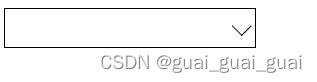
2D转换中心点transform-origin
我们可以设置元素转换的中心点
1.语法
transform-origin: x y;
2.重点
- 注意后面的参数x和y用空格隔开
- x y默认转换的中心点是元素的中心点(50% 50%)
- 还可以给x y设置像素或者方位名词( top bottom left right center
<style>
div {
width: 200px;
height: 200px;
border: 1px solid pink;
margin: 100px auto;
overflow: hidden;
}
div::before {
content: "测试";
display: block;
width: 100%;
height: 100%;
background-color: antiquewhite;
transform-origin: left bottom;
transform: rotate(90deg);
transition: all .7s;
}
div:hover::before {
transform: rotate(0deg);
}
</style>
<body>
<div></div>
</body>转换中心点之后就可以实现图片旋转进入的效果。
2D转换之缩放scale
缩放,顾名思义,可以放大和缩小。只要给元素添加上了这个属性就能控制它放大还是缩小。
1.语法
transform : scale(x,y);
2.注意
- 注意其中的x和y用逗号分隔
- transform:scale(1,1):宽和高都放大一倍,相对于没有放大
- transform:scale(2,2):宽和高都放大了2倍
- transform:scale(2):只写一个参数,第二个参数则和第一个参数一样,相当于scale(2,2) transform:scale(0.5,0.5):缩小
- sacle缩放最大的优势:可以设置转换中心点(transform-origin)缩放,默认以中心点缩放的,而且不影响其他盒子
<style>
div {
margin: 50px ;
}
div img {
transition: all .4s;
}
div img:hover {
transform: scale(1.1);
}
</style>
<body>
<div><a href="#"><img src="../img/c6.jpg" alt=""></a></div>
</body>分页按钮案例
<style>
ul li {
float: left;
text-align: center;
width: 30px;
height: 30px;
line-height: 30px;
list-style: none;
border: 1px solid #000;
border-radius: 50%;
margin: 5px ;
cursor: pointer;
transition: all .3s;
}
ul li:hover {
transform: scale(1.2);
}
</style>
<body>
<ul>
<li>1</li>
<li>2</li>
<li>3</li>
<li>4</li>
<li>5</li>
<li>6</li>
<li>7</li>
</ul>
</body>
2D转换综合写法
注意∶
- 同时使用多个转换,其格式为 : transform: translate() rotate() scale(); ...等
- 其顺序会影转换的效果。(先旋转会改变坐标轴方向)
- 当我们同时有位移和其他属性的时候,记得要将位移放到最前
CSS3动画
动画( animation )是CSS3中具有颠覆性的特征之一,可通过设置多个节点来精确控制一个或一组动画,常用来实现复杂的动画效果。
相比较过渡,动画可以实现更多变化,更多控制,连续自动播放等效果。
动画的基本使用
制作动画分为两步:
- 先定义动画
- 再使用(调用)动画
div {
width: 200px;
height: 200px;
background-color: aqua;
margin: 100px auto;
/*调用动画*/
animation-name:动画名称;
/*持续时间*/
animation-duration:持续时间;
}用keyframes(关键帧)定义动画
<style>
/* 一打开页面,一个盒子从左边走到右边 */
/* 1.定义动画 */
@keyframes move {
/* 开始状态 */
0% {
transform: translate(0px);
}
/* 结束状态 */
100% {
transform: translate(1000px);
}
}
div {
width: 200px;
height: 200px;
background-color: pink;
/* 2.调用动画 */
/* 动画名称 */
animation-name: move;
/* 持续时间 */
animation-duration: 2s;
}
</style>
<body>
<div></div>
</body>动画序列
- 0%是动画的开始,100%是动画的完成。这样的规则就是动画序列。
- 在@keyframes中规定某项CSS样式,就能创建由当前样式逐渐改为新样式的动画效果。
- 动画是使元素从一种样式逐渐变化为另一种样式的效果。可以改变任意多的样式任意多的次数。
- 用百分比来规定变化发生的时间(百分比×总时间),或用关键词"from"和"to”,等同于0%和100%。
<style>
/* @keyframes move {
from {
transform: translate(0,0);
}
to {
transform: translate(1000px,0);
}
} */
@keyframes move {
0% {
transform: translate(0,0);
}
25% {
transform: translate(1000px,0);
}
50% {
transform: translate(1000px,500px);
}
75% {
transform: translate(0,500px);
}
100% {
transform: translate(0,0);
}
}
/* 动画序列 */
div {
width: 100px;
height: 100px;
background-color: green;
animation-name: move;
animation-duration: 10s;
}
</style>
<body>
<div></div>
</body>动画常用属性
| 属性 | 描述 |
|---|---|
| @keyframes | 规定动画。 |
| animation | 所有动画属性的简写属性,除了animation-play-state属性。 |
| animation-name | 规定@keyframes动画的名称。(必须的) |
| animation-duration | 规定动画完成一个周期所花费的秒或毫秒,默认是0。(必须的) |
| animation-timing-function | 规定动画的速度曲线,默认是“ease”. |
| animation-delay | 规定动画何时开始,默认是0. |
| animation-iteration-count | 规定动画被播放的次数,默认是1,还有infinite(无限) |
| animation-direction | 规定动画是否在下一周期逆向播放,默认是“normal ",alternate逆播放 |
| animation-play-state | 规定动画是否正在运行或暂停。默认是"running",还有"paused". |
| animation-fill-mode | 规定动画结束后状态,保持forwards回到起始backwards |
动画简写属性
animation:动画名称 持续时间 运动曲线 何时开始 播放次数 是否反方向 动画起始或者结束的状态;
animation: myfirst 5s linear 2s infinite alternate;
- 简写属性里面不包含animation-play-state
- 暂停动画: animation-play-state: puased;经常和鼠标经过等其他配合使用
- 想要动画走回来,而不是直接跳回来:animation-direction : alternate;
- 盒子动画结束后,停在结束位置: animation-fill-mode : forwards;
<style>
@keyframes move {
0% {
transform: translate(0, 0);
}
100% {
transform: translate(1000px, 0);
}
}
div {
width: 100px;
height: 100px;
background-color: green;
/* animation: name duration timing-function delay iteration-count direction fill-mode; */
animation: move 2s linear alternate forwards;
}
div:hover {
animation-play-state: paused;
}
</style>
<body>
<div></div>
</body>
地图坐标动画案例
利用阴影进行动画设置,先利用定位将阴影与圆点放置合适位置,用一个盒子将其包含,让阴影水平垂直居中放置在盒子中,此时圆点就会在阴影正中间,利用动画将阴影的宽高调大,之后每个阴影进行延迟即可。
<style>
.city {
position:absolute;
top: 50%;
left: 50%;
transform: translate(-50%,-50%);
}
.dot {
width: 8px;
height: 8px;
background-color: #09f;
border-radius: 50%;
}
.city div[class^="pulse"] {
/* 保证小波纹在父盒子里面水平垂直居中 放大之后就会中心向四周发散*/
position:absolute;
top: 50%;
left: 50%;
transform: translate(-50%,-50%);
width: 8px;
height: 8px;
box-shadow: 0 0 12px #009dfd;
border-radius: 50%;
animation: pulse 1.2s linear infinite;
}
.city div.pulse2 {
animation-delay: 0.4s;
}
.pulse3 {
animation-delay: 0.8s;
}
@keyframes pulse {
0% {}
70% {
/* 如果用scale,阴影也会变大 */
width: 40px;
height: 40px;
opacity: 1;
}
100% {
width: 70px;
height: 70px;
opacity: 0;
}
}
</style>
<body>
<div class="city">
<div class="dot"></div>
<div class="pulse1"></div>
<div class="pulse2"></div>
<div class="pulse3"></div>
</div>
</body>
速度曲线细节
animation-timing-function:规定动画的速度曲线,默认是“ease"
| 值 | 描述 |
|---|---|
| linear | 动画从头到尾的速度是相同的。匀速 |
| ease | 默认。动画以低速开始,然后加快,在结束前变慢。 |
| ease-in | 动画以低速开始 |
| ease-out | 动画以低速结束。 |
| ease-in-out | 动画以低速开始和结束。 |
| steps() | 指定了时间函数中的间隔数量(步长),有该属性就不写其它。 |
实现打字效果
利用step()实现停顿出现,文字强制一行显示,且溢出隐藏即可。
<style>
div {
width: 0;
height: 30px;
font-size: 20px;
background-color: pink;
overflow: hidden;
white-space: nowrap;
animation: w 4s steps(10) forwards;
}
@keyframes w {
0% {
width: 0;
}
100% {
width: 200px;
}
}
</style>
<body>
<div>世纪佳缘我在这里等你</div>
</body>奔跑的小熊案例
利用一张有多个小熊奔跑的背景图来实现,并且也要用到steps(),接着利用动画即可,一个元素可设置多个动画,中间用逗号隔开,可实现小雄奔跑着移动的效果
<style>
body {
background-color: #ccc;
}
div {
position: absolute;
width: 200px;
height: 100px;
background: url(../img/熊.png) no-repeat;
/* 元素可添加多个动画,用逗号隔开 */
animation: bear 1s steps(8) infinite,move 5s infinite forwards;
}
@keyframes bear {
0%{
background-position: 0 0;
}
100% {
background-position: -1600px 0;
}
}
@keyframes move {
0% {
left: 0;
}
100% {
left: 50%;
transform: translateX(-50%);
}
}
</style>
<body>
<div></div>
</body>3D转换
特点:
- 近大远小
- 物体后面遮挡不可见
三维坐标系
三维坐标系其实就是指立体空间,立体空间是由3个轴共同组成的。
·
- x轴:水平向右 注意∶×右边是正值,左边是负值
- y轴:垂直向下 注意:y下面是正值,上面是负值
- z轴:垂直屏幕 注意:往外面是正值,往里面是负值
3D移动translate3d
3D移动在2D移动的基础上多加了一个可以移动的方向,就是z轴方向。
- translform:translateX(100px):仅仅是在x轴上移动
- translform:translateY(100px):仅仅是在Y轴上移动
- translform:translateZ(100px):仅仅是在Z轴上移动(注意:translateZ一般用px单位)
- transform:translate3d(x,y,z):其中x、y、z分别指要移动的轴的方向的距离,x,y,z不可省略
透视 perspection
在2D平面产生近大远小视觉立体,但是只是效果二维的
- 如果想要在网页产生3D效果需要透视(理解成3D物体投影在2D平面内)
- 模拟人类的视觉位置,可认为安排一只眼睛去看
- 透视我们也称为视距:视距就是人的眼睛到屏幕的距离
- 距离视觉点越近的在电脑平面成像越大,越远成像越小
- 透视的单位是像素
透视写在被观察元素的父盒子上面的
d:就是视距,视距就是人的眼睛到屏幕的距离。
z:就是z轴,物体距离屏幕的距离,translateZ() z轴越大(正值)我们看到的物体就越大。
body {
/* 透视写到被观察元素的父盒子上 */
perspective: 500px;
}
div {
width: 200px;
height: 200px;
background-color: antiquewhite;
transform: translateZ(300px);
}3D旋转rotate3d
3D旋转指可以让元素在三维平面内沿着x轴,y轴,z轴或者自定义轴进行旋转。
语法
- transform:rotateX(45deg):沿着x轴正方向旋转45度
- transform:rotateY(45deg):沿着y轴正方向旋转45deg
- transform:rotateZ(45deg):沿着Z轴正方向旋转45deg
- transform:rotate3d(x,y,z,deg):沿着自定义轴旋转deg为角度(矢量运算)
左手准则
transform:rotateX(45deg)
- 左手大拇指指向x轴正方向
- 四指弯曲的地方为x轴旋转的正方向
transform:rotateY(45deg)
- 左手的手拇指指向y轴的正方向
- 其余手指的弯曲方向就是该元素沿着y轴旋转的方向(正值)
transform:rotateZ(45deg)
- 左手大拇指指向z轴正方向
- 其余手指的弯曲方向就是该元素沿着y轴旋转的方向(正值)
3D呈现transform-style
- 控制子元素是否开启三维立体环境
- transform-style:flat子元素不开启3d立体空间默认的
- transform-style:preserve-3d;子元素开启立体空间
- 代码写给父级,但是影响的是子盒子
<style>
.box {
position: relative;
width: 200px;
height: 200px;
margin: 100px auto;
perspective: 1000px;
transition: all .5s;
/* 让子元素开启3d立体空间 */
transform-style: preserve-3d;
}
.box:hover {
transform: rotateY(45deg);
}
.box div {
position: absolute;
top: 0;
left: 0;
width: 100%;
height: 100%;
background-color: aqua;
}
.box div:last-child {
background-color: antiquewhite;
transform: rotateX(45deg);
}
</style>
<body>
<div class="box">
<div></div>
<div></div>
</div>
</body>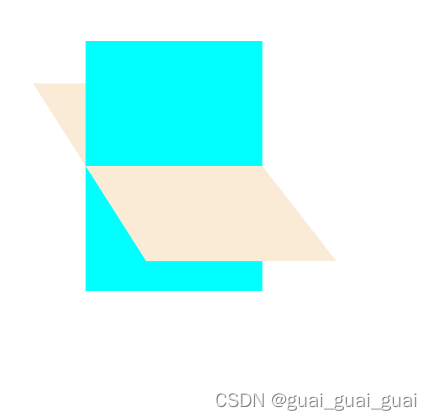
两面翻转的实现
通过定位先把两个盒子叠放在一起,将背面的盒子沿着y轴旋转180度,再将整个box沿着y轴旋转180度,记得给box加上transform-style:perserve-3d;才能看出立体效果
<style>
body {
perspective: 300px;
}
.box {
position: relative;
width: 300px;
height: 300px;
margin: 100px auto;
transition: all .4s;
/* 让背面保持立体空间 */
transform-style: preserve-3d;
}
.box:hover {
transform: rotateY(180deg);
}
.front,
.back {
position: absolute;
top: 0;
left: 0;
width: 100%;
height: 100%;
border-radius: 50%;
font-size: 30px;
color: #fff;
text-align: center;
line-height: 300px;
backface-visibility: hidden;
}
.front {
background-color: aquamarine;
z-index: 1;
}
.back {
background-color: antiquewhite;
transform: rotateY(180deg);
}
</style>
<body>
<div class="box">
<div class="front">正面</div>
<div class="back">反面</div>
</div>
</body>
3D导航栏
大体结构
<ul>
<li>
<div class="box">
<div class="front">正面</div>
<div class="back">反面</div>
</div>
</li>
</ul>将背面的盒子沿着x轴负方向旋转90度,再将正面的盒子沿着z轴正方向移动,最后整个box再沿着x轴旋转90度即可。这样会使整个盒子旋转时,是绕着盒子的中心点旋转,视觉效果好,最好不要将背面的盒子沿着z轴负方向移动。切记,先写移动再写旋转
ul {
margin: 100px;
}
ul li {
width: 120px;
height: 35px;
list-style: none;
/* 需要给box也进行翻转 */
perspective: 500px;
}
.box {
position: relative;
width: 100%;
height: 100%;
transform-style: preserve-3d;
transition: all .4s;
}
.box:hover {
transform: rotateX(90deg);
}
.front,.back {
position: absolute;
left: 0;
top: 0;
width: 100%;
height: 100%;
}
.front {
background-color: antiquewhite;
z-index: 1;
transform: translateZ(17.5px);
}
.back {
background-color: aquamarine;
/* 先写移动后写旋转 */
transform: translateY(50%) rotateX(-90deg);
}旋转木马效果
大体结构
<body>
<section>
<div></div>
<div></div>
<div></div>
<div></div>
<div></div>
<div></div>
</section>
</body>将6个div盒子先绕y轴旋转一定角度,之后再沿着z轴向前平移即可,注意加上透视和3d效果,最后让section沿着y轴旋转360度即可,旋转360度要做成动画效果
body {
perspective: 1000px;
}
section {
position: relative;
width: 300px;
height: 200px;
margin: 100px auto;
transform-style: preserve-3d;
animation: rotate 4s linear infinite;
}
section:hover {
animation-play-state: paused;
/* 鼠标放入section停止动画 */
}
@keyframes rotate {
0% {
transform: rotateY(0);
}
100% {
transform: rotateY(360deg);
}
}
section div {
position: absolute;
top: 0;
left: 0;
width: 100%;
height: 100%;
background: url(../img/c4.jpg) no-repeat;
}
section div:nth-child(1) {
transform: translateZ(300px);
}
section div:nth-child(2) {
/* 先旋转好了再移动 */
transform: rotateY(60deg) translateZ(300px);
}
section div:nth-child(3) {
transform: rotateY(120deg) translateZ(300px);
}
section div:nth-child(4) {
transform: rotateY(180deg) translateZ(300px);
}
section div:nth-child(5) {
transform: rotateY(240deg) translateZ(300px);
}
section div:nth-child(6) {
transform: rotateY(300deg) translateZ(300px);
}浏览器私有前缀
浏览器私有前缀是为了兼容老版本的写法,比较新版本的浏览器无须添加。
1.私有前缀
- -moz-︰代表firefox浏览器私有属性
- -ms-:代表ie浏览器私有属性
- -webkit-:代表safari、chrome私有属性
- -O-∶代表Opera私有属性
⒉.提倡的写法
-moz-border-radius: 10px;-webkit-border-radius: 10px;
-o-border-radius: 10px;
border-radius: 10px;